Sie können in DocFarm bei Dokumenten frei formulierte Aufgaben definieren und diese an einen oder mehrere Benutzer verteilen. So können Sie z.B. bei einer Eingangsrechnung für IT-Equipment eine Aufgabe zur Überprüfung der Rechnung für den zuständigen Mitarbeiter hinterlegen. Ein weiteres Beispiel wäre eine Arbeitsanweisung bei der Sie sicherstellen möchten, dass sie von jedem Mitarbeiter gelesen werden soll.
Wird einem Benutzer eine Aufgabe gestellt, erscheint diese im Modul Aufgaben für den jeweiligen angemeldeten Benutzer und es wird ein Ereigniseintrag erzeugt, den Sie im Infocenter oder der Ereignisanzeige einsehen können.
Sie erreichen Ihre Aufgabenliste über den Hauptmenüpunkt Aufgaben.
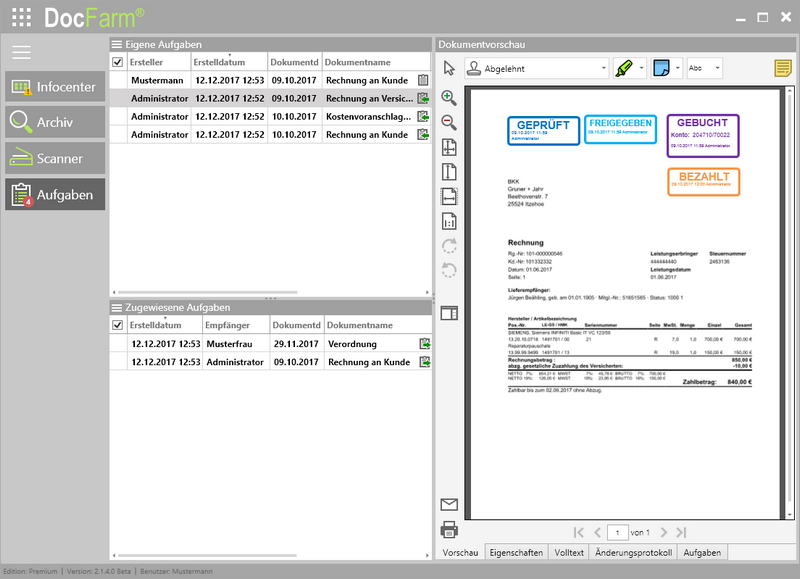
•Die Aufgaben gliedern sich in:
oEigene Aufgaben: Aufgaben die Ihnen zugewiesen worden sind (auch von sich selbst)
oZugewiesene Aufgaben: Aufgaben, die Sie jemand anderem zugewiesen haben.
•Die Dokumentvorschau hat die selben Funktionen, wie im Modul Archiv.
•Ungelesene Aufgaben werden in Fettschrift dargestellt.
•Klicken Sie auf eines der Aufgaben-Symbole ( /
/ )in der Spalte Dokumentname, um die Aufgabe-Details einzusehen und bei Bedarf zu Bearbeiten. Wenn Sie mit dem Mauszeiger über das Aufgaben-Symbol gehen, werden ebenfalls die Aufgaben-Details angezeigt.
)in der Spalte Dokumentname, um die Aufgabe-Details einzusehen und bei Bedarf zu Bearbeiten. Wenn Sie mit dem Mauszeiger über das Aufgaben-Symbol gehen, werden ebenfalls die Aufgaben-Details angezeigt.
•Die verschiedenen Aufgaben-Symbole haben folgende Bedeutung:
o Sie haben die Aufgabe sich selbst gestellt.
Sie haben die Aufgabe sich selbst gestellt.
o Ihnen wurde eine Aufgabe gestellt.
Ihnen wurde eine Aufgabe gestellt.
•Wenn Sie mit der rechten Maustaste auf eine Aufgabe klicken, erscheint ein Kontextmenü. In dem Kontextmenü können Sie sowohl für das Original als auch für das aktuelle Dokument (inkl. Haftnotiz, Stempel, Textmarker und Freitext) folgende Funktionen nutzen:
o Öffnen: Das Dokument in einer externen Anwendung öffnen (z.B. AdobeReader).
Öffnen: Das Dokument in einer externen Anwendung öffnen (z.B. AdobeReader).
o Eigenschaften Bearbeiten: Mit dieser Funktion können Sie die Eigenschaften des Dokuments bearbeiten (z.B. Name, Schlagwörter, usw.).
Eigenschaften Bearbeiten: Mit dieser Funktion können Sie die Eigenschaften des Dokuments bearbeiten (z.B. Name, Schlagwörter, usw.).
o In Archiv wechseln: Hiermit können Sie direkt zu dem Dokument im entsprechenden Archiv springen.
In Archiv wechseln: Hiermit können Sie direkt zu dem Dokument im entsprechenden Archiv springen.
o Bearbeitung starten /
Bearbeitung starten /  Bearbeitung fortsetzen /
Bearbeitung fortsetzen /  Bearbeitung abbrechen /
Bearbeitung abbrechen /  Bearbeitung speichern: Ist ein Dokument mit dem Archivierungsstatus Bearbeitung möglich archiviert worden, werden im Kontextmenü, je nach aktuellem Status, die o.g. Menüpunkte zur Bearbeitung des Dokuments angezeigt.
Bearbeitung speichern: Ist ein Dokument mit dem Archivierungsstatus Bearbeitung möglich archiviert worden, werden im Kontextmenü, je nach aktuellem Status, die o.g. Menüpunkte zur Bearbeitung des Dokuments angezeigt.
o Aufgabe als gelesen markieren /
Aufgabe als gelesen markieren /  Aufgabe als ungelesen markieren: Mit dieser Funktion wird die Aufgabe als gelesen/ungelesen behandelt und die Zeile wird in normaler/fetter Schreibweise angezeigt.
Aufgabe als ungelesen markieren: Mit dieser Funktion wird die Aufgabe als gelesen/ungelesen behandelt und die Zeile wird in normaler/fetter Schreibweise angezeigt.
o Aufgabe erstellen: Sie können für das gewählte Dokument für sich selbst oder andere Benutzer eine Aufgabe erstellen.
Aufgabe erstellen: Sie können für das gewählte Dokument für sich selbst oder andere Benutzer eine Aufgabe erstellen.
o Aufgabe erledigen: Die Aufgabe wird erledigt. Dabei wird die Aufgabe entfernt und kann später nicht wieder eingesehen werden.
Aufgabe erledigen: Die Aufgabe wird erledigt. Dabei wird die Aufgabe entfernt und kann später nicht wieder eingesehen werden.
o Aufgabe bearbeiten: Hiermit können Sie die Aufgaben-Details einsehen und bearbeiten.
Aufgabe bearbeiten: Hiermit können Sie die Aufgaben-Details einsehen und bearbeiten.
o Speichern unter: Das Dokument aus DocFarm exportieren.
Speichern unter: Das Dokument aus DocFarm exportieren.
o Als E-Mail senden: Das Dokument als Anhang per E-Mail versenden. Sofern es sich bei dem Original-Dokument um eine Bild-Datei (jpg, tiff, etc.) handelt, haben Sie hier die weitere Auswahlmöglichkeit anstatt dem Original, das Dokument als PDF zu versenden.
Als E-Mail senden: Das Dokument als Anhang per E-Mail versenden. Sofern es sich bei dem Original-Dokument um eine Bild-Datei (jpg, tiff, etc.) handelt, haben Sie hier die weitere Auswahlmöglichkeit anstatt dem Original, das Dokument als PDF zu versenden.
o Drucken: Das Dokument ausdrucken.
Drucken: Das Dokument ausdrucken.